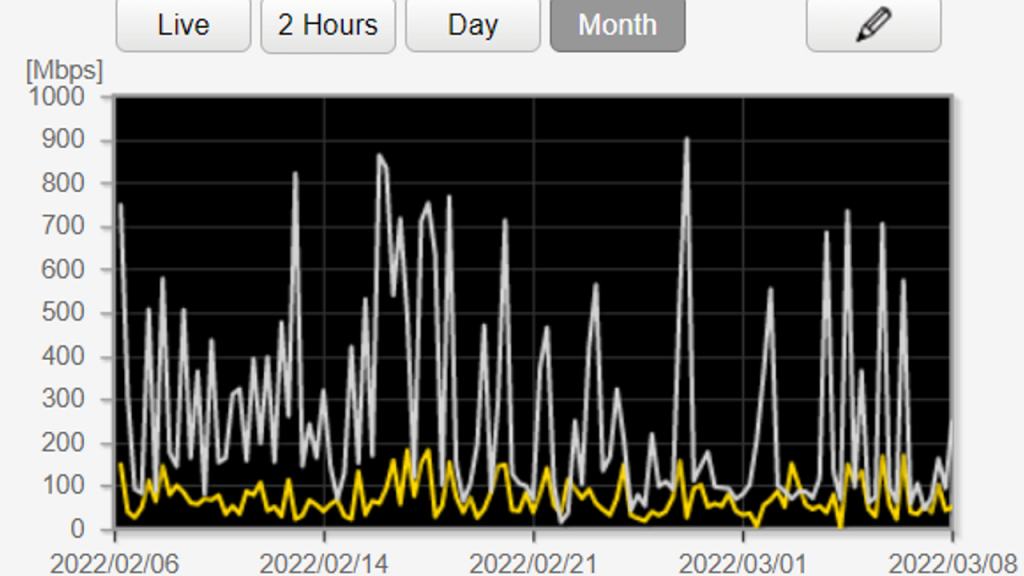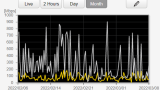昨今、弊社ではSaaS製品やWeb会議の利用が増えて、インターネットへのアクセスが遅いとクレームが発生するようになりました。そこでインターネットを2回線に増やし、YAMAHA RTX1210でインターネット回線を多重化することにしましたので、方法をまとめます。可能な限りGUIで設定します。
この方法でドコモHome 5Gを使った検証記事はこちら

【2025年版】「学校指定パソコン」は思考停止で買うと後悔するかも。ビジネスにも使えるおすすめノートPCまとめます
入学する学校から「パソコンを買いなさい」と言われたとき、もしあなたが「学校指定パソコンなら保証もあるし」「おすすめされたから」と思考停止で買ってしまうと後悔してしまうかもしれません。批判を恐れずに言ってしまえば、学校指定パソコンは高いだけの...

今サイトを立ち上げるなら、ドメインとレンタルサーバの最強の組み合わせは?
このサイトを立ち上げるにあたって検討した、ドメインとサーバーについて備忘録としてまとめます。結論から言うと、このサイトはXserverドメインと新しくなったさくらのレンタルサーバ スタンダードの組み合わせで運用しています。りょっちアフィリエ...
構成
今回は、v6プラスのフレッツ光をメイン回線として、サブ回線にドコモHome 5Gを割り当てます。
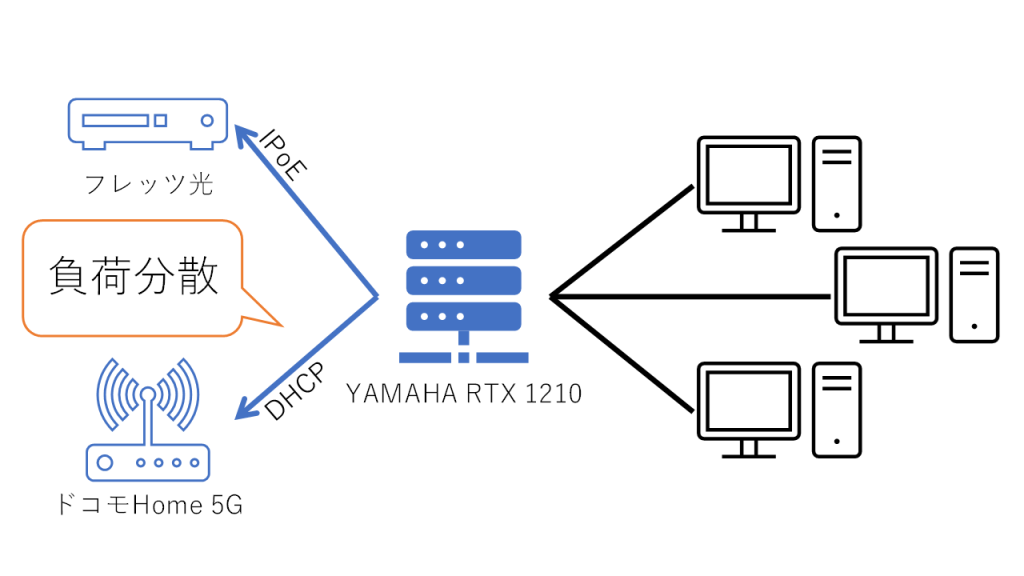
デフォルト経路で負荷分散を設定
GUIメニューの「詳細設定>ルーティング>静的ルーティングの一覧>デフォルト経路」を開き、以下のように設定します。
- 評価順1をフレッツ光のv6プラス(TUNNEL1)に設定
- 評価順2をドコモHome 5GのIPアドレス(デフォルトは192.168.128.1)に設定
- それぞれオプションから「ゲートウェイを選択する基準」を「負荷分散」に設定し、重みづけ
- 重みで負荷分散の比率を調整できる(1と1にすれば50%ずつで負荷分散)
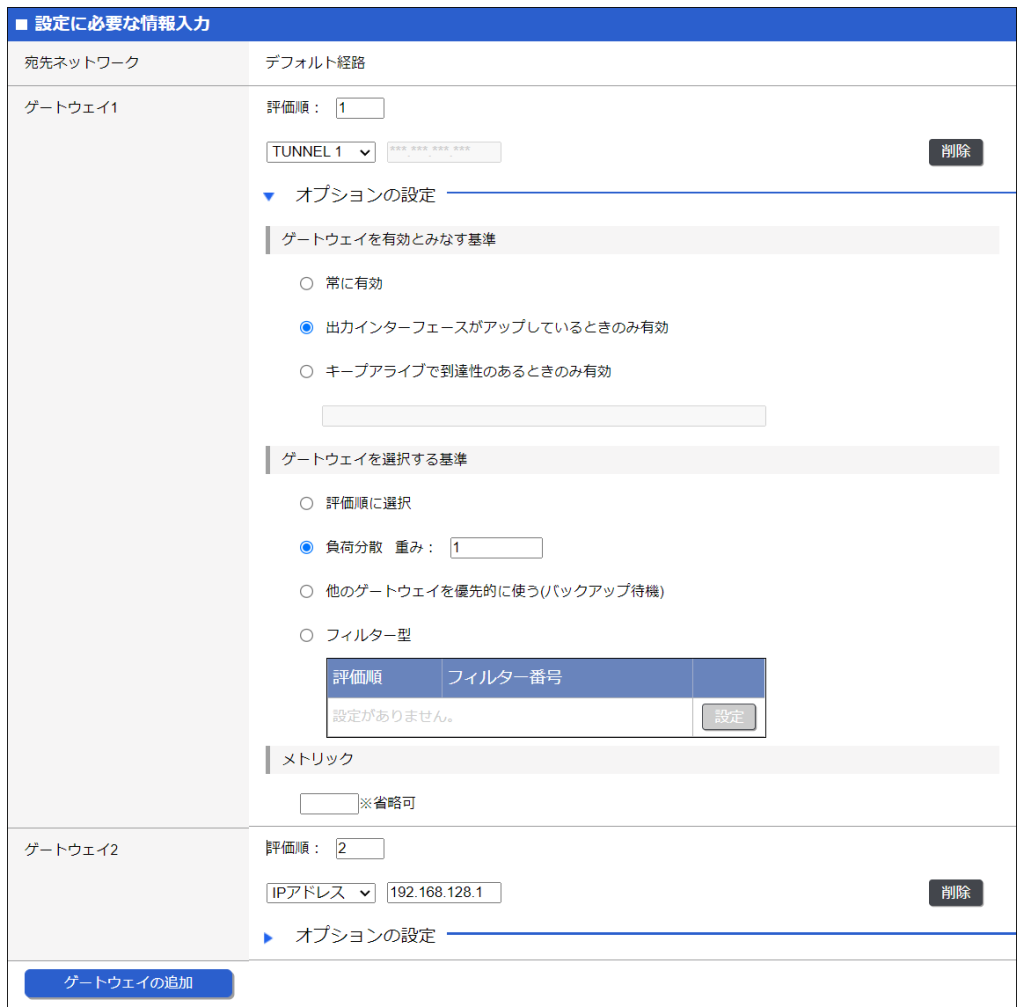
DNSはパブリックのものを使用する
PPPoEの回線同士であれば、YAMAHAルーターのDNS設定でPPの状態に応じた切り替えが可能ですが、v6プラスを使用しているためこの方法が使えません。
また、IPv4のドコモHome 5G(2022年3月現在)と併用するためには、パブリックDNSを使用する必要があります。そうしないとメイン回線が落ちた時に名前解決ができないため、インターネット切断の原因になります。
構成により少し特殊な設定に
上記の問題を解決するため、AAAAレコードについてはIPv6のパブリックDNS、それ以外はIPv4のパブリックDNSに問い合わせを行うように設定します。今回は、CloudflareとGoogleのパブリックDNSを組み合わせて使用しました。
IPv6はAAAAレコードに限定しないと、メイン回線がダウンした際にIPv4を名前解決しようとすると応答待ちが発生します。
dns server select 500000 2606:4700:4700::1111 2001:4860:4860::8888 aaaa .
dns server select 500001 1.1.1.1 8.8.8.8 any .
dns private address spoof onGUIでは「詳細設定>DNSサーバー>中継先 DNS サーバーの設定」で設定できます。
IPv6のDNS設定(GUI)
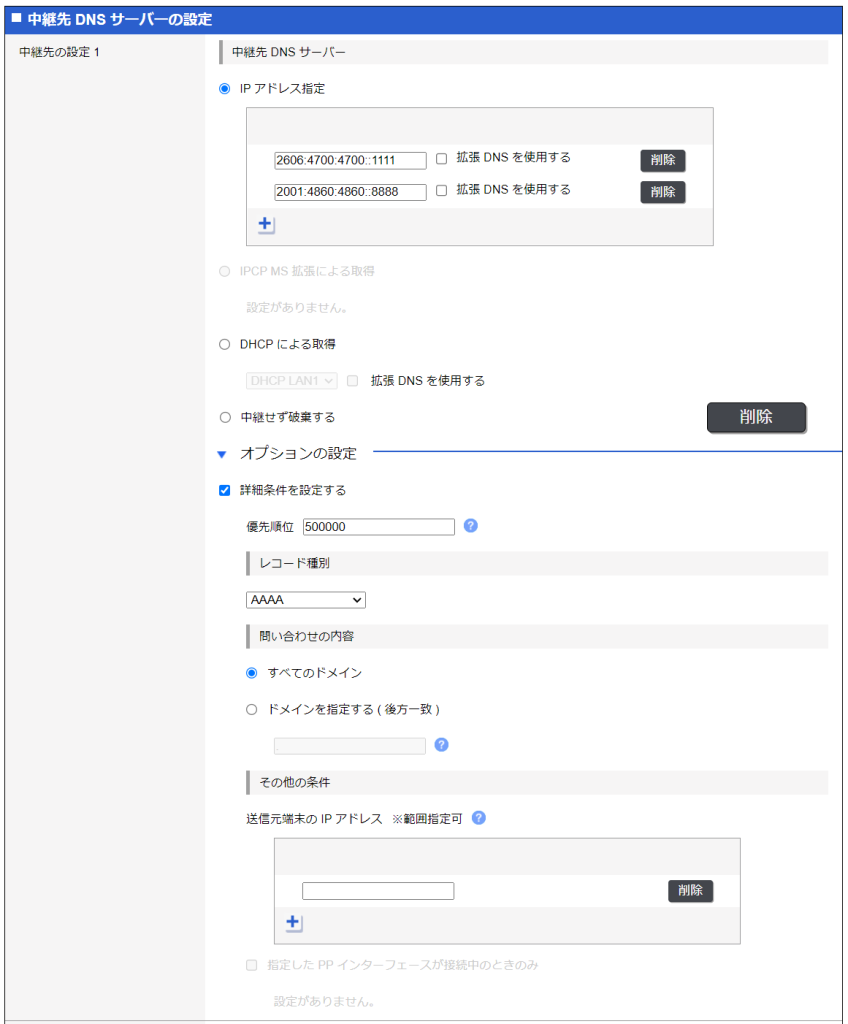
IPv4のDNS設定(GUI)
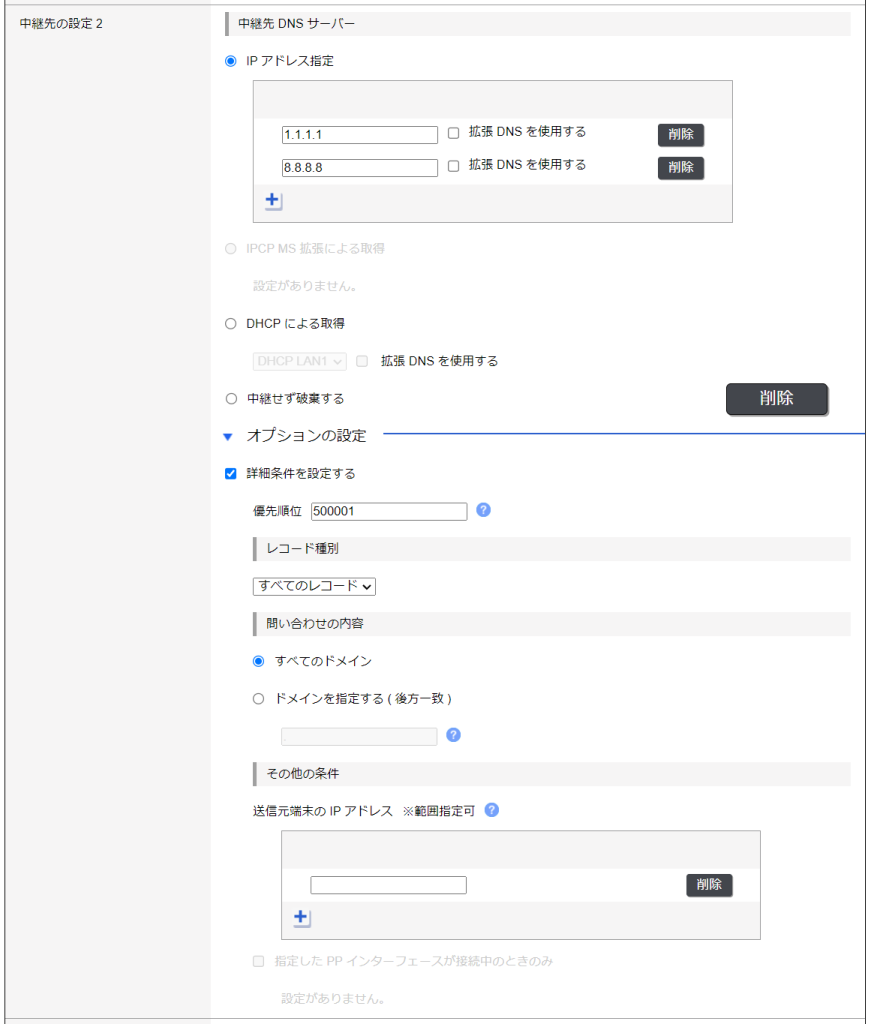
まとめ
トラフィック情報画面を確認し、両方の回線を使用していれば設定完了です。
GUIを使ったお手軽負荷分散、お試しください。